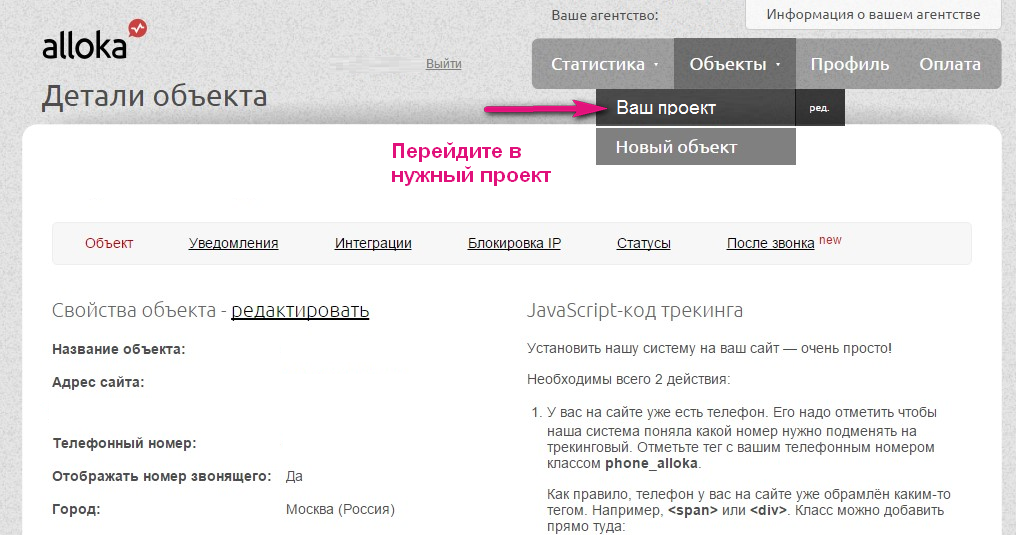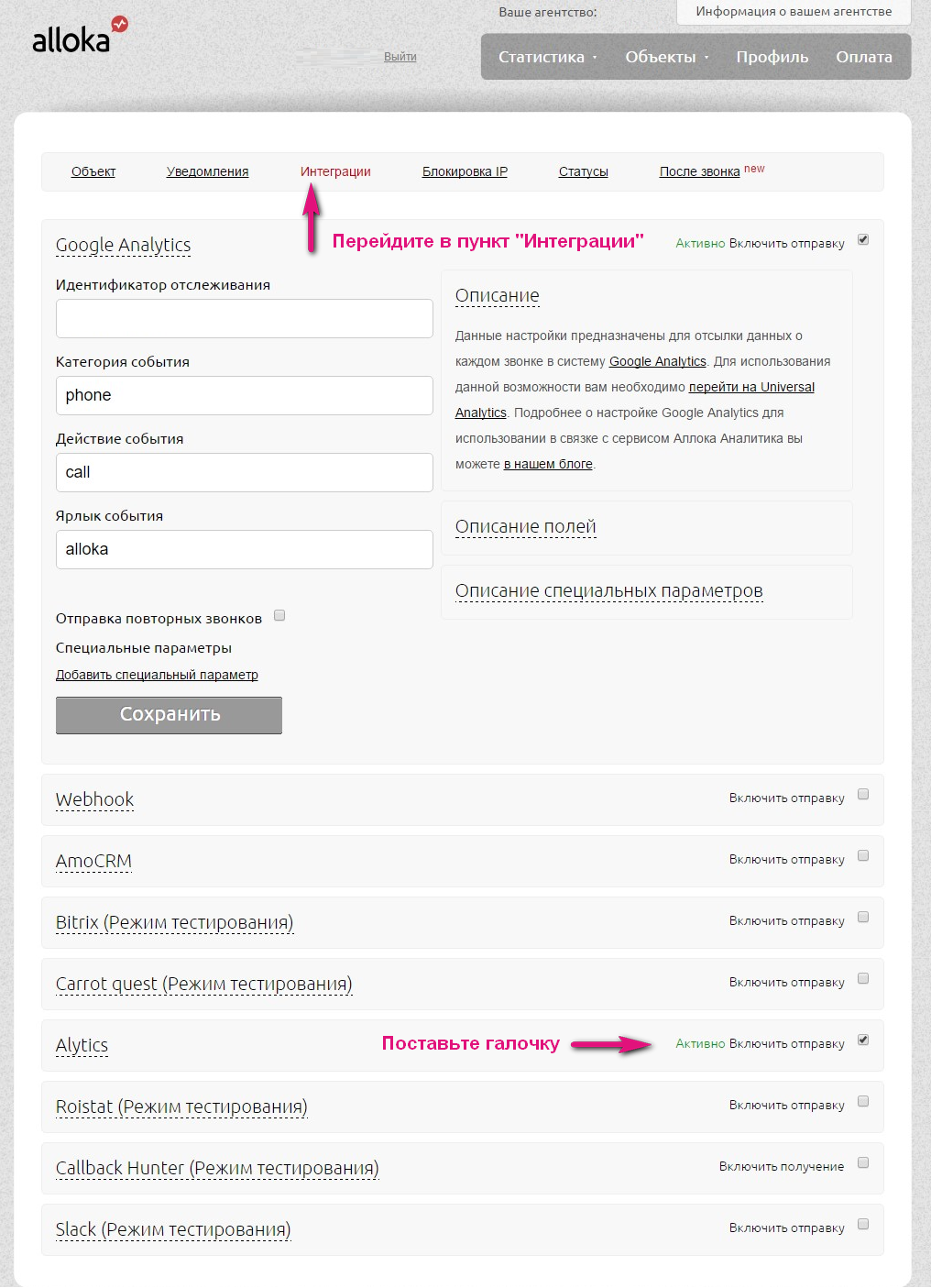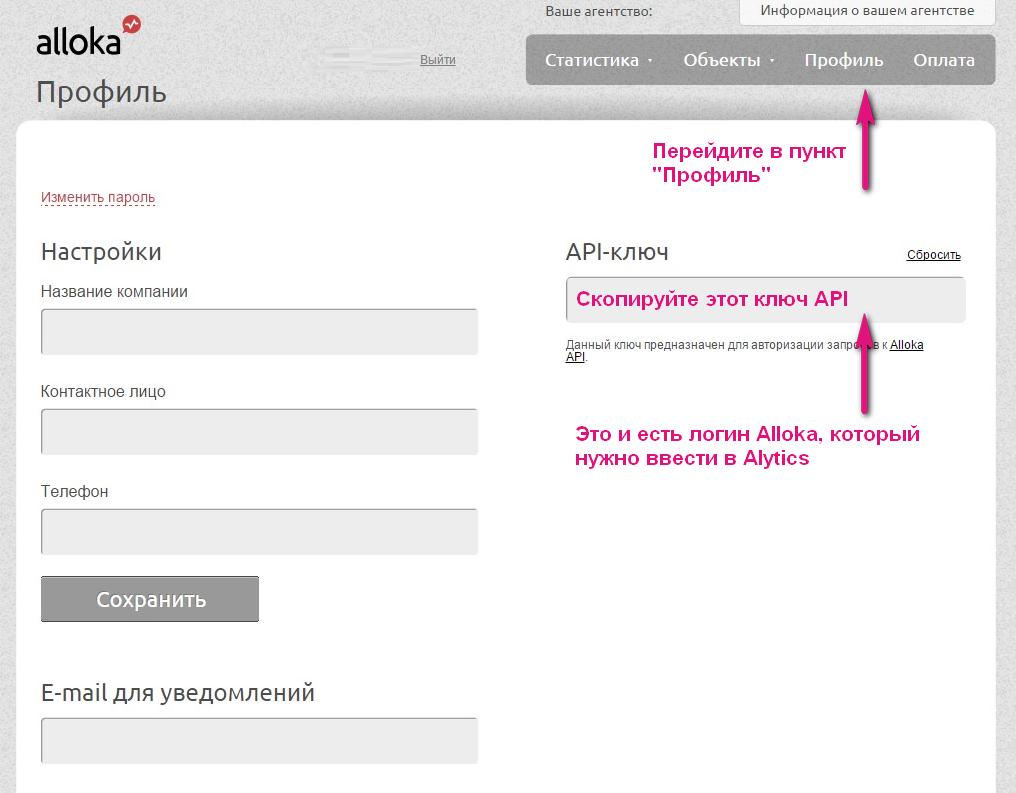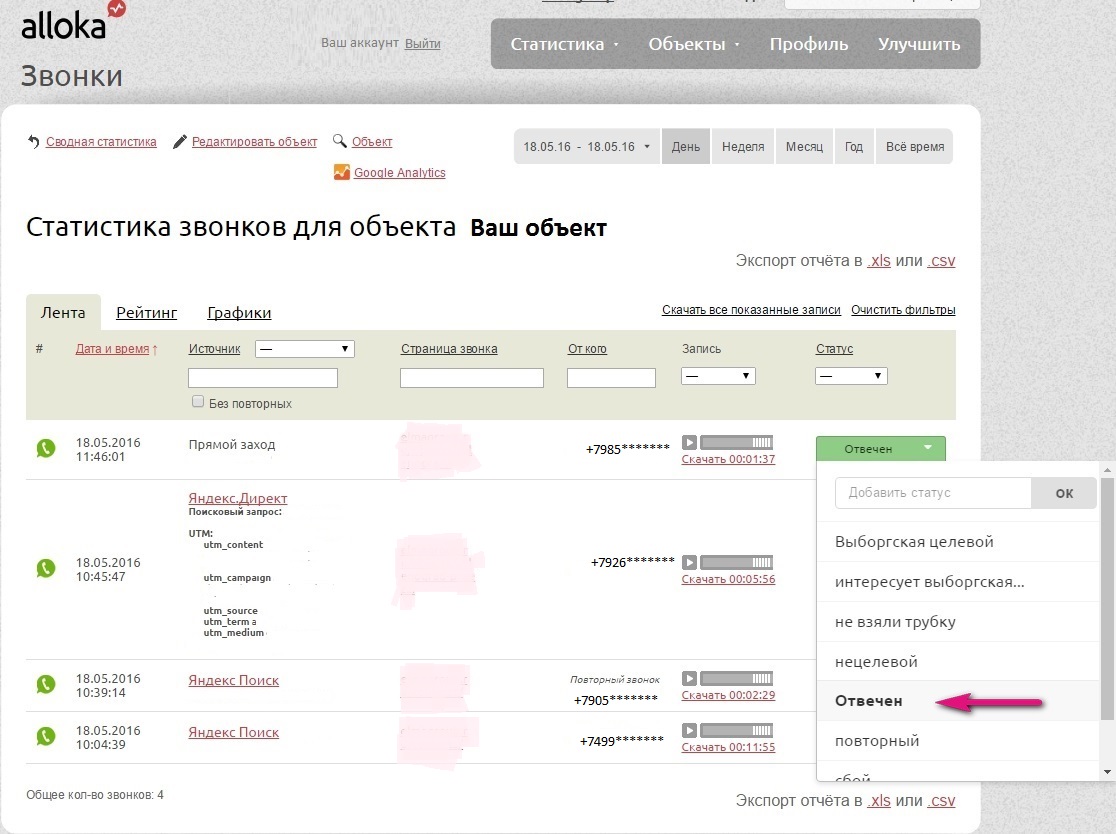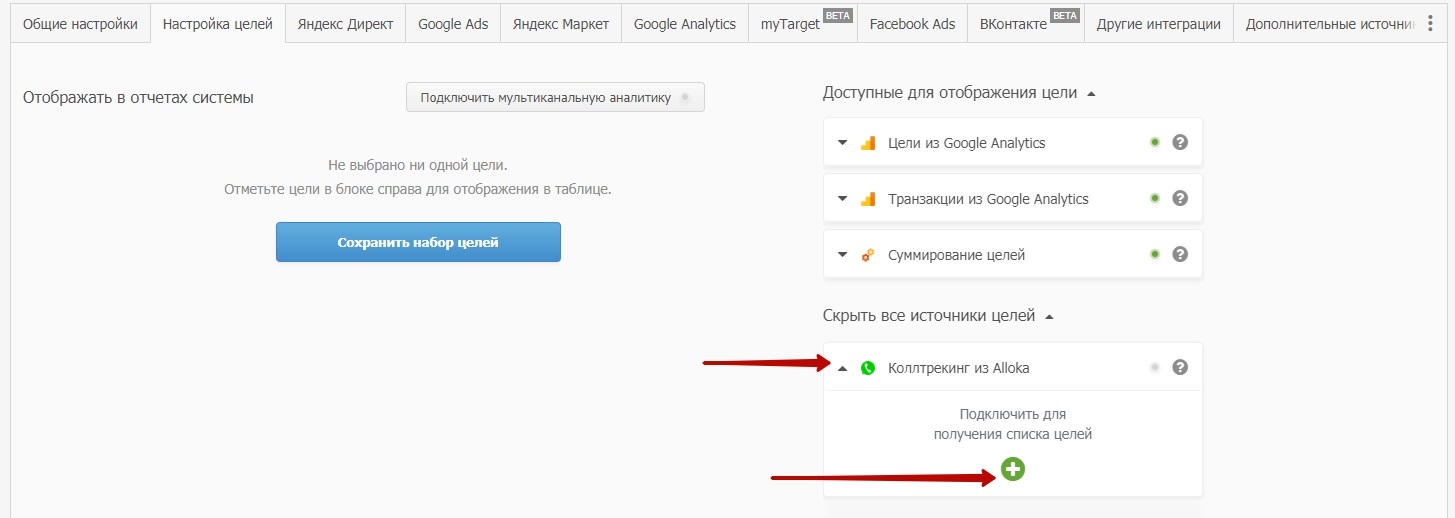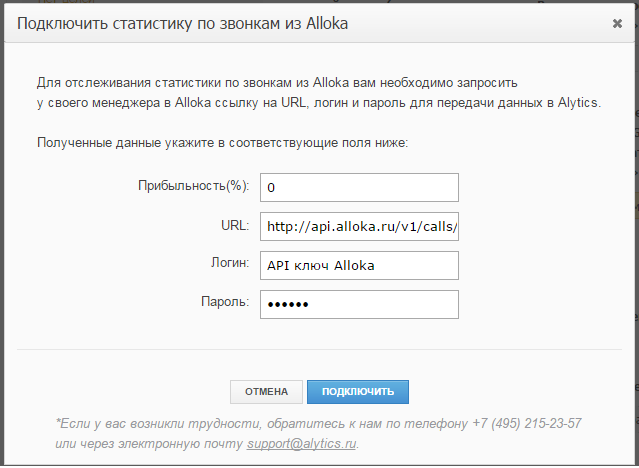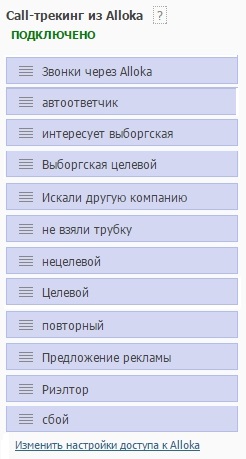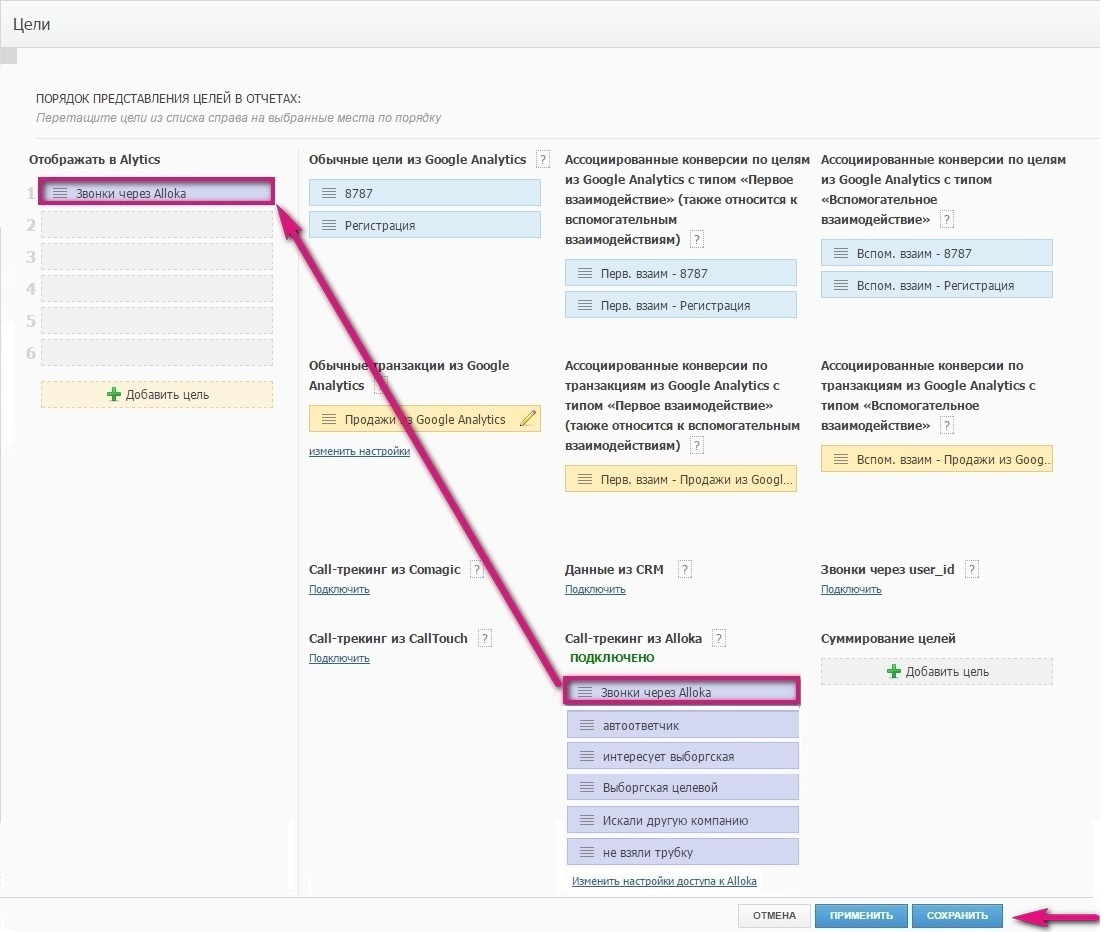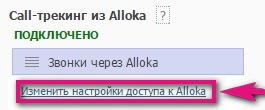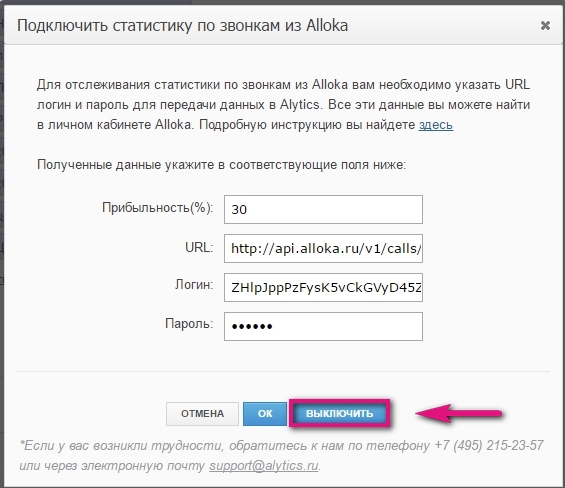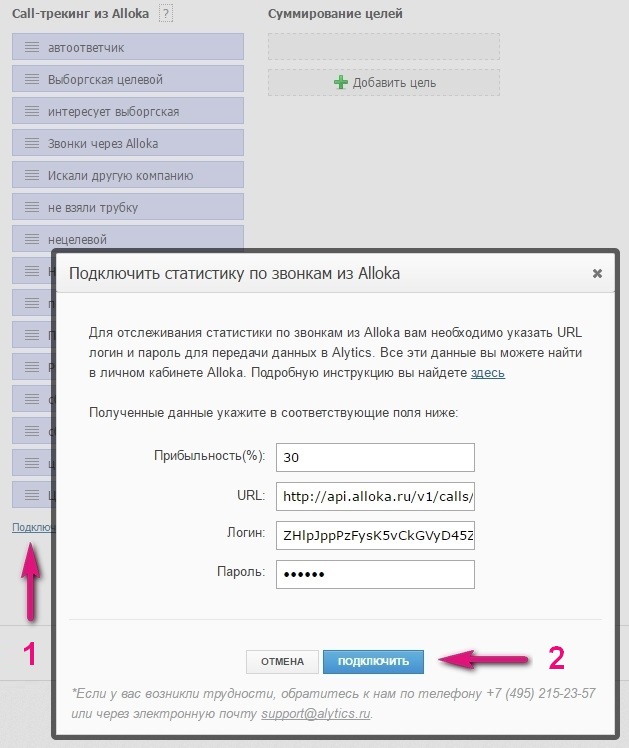Интеграция с Alloka — различия между версиями
Elizabeth (обсуждение | вклад) |
Elizabeth (обсуждение | вклад) |
||
| Строка 3: | Строка 3: | ||
[[Файл:Alloka1.png|1000px]] | [[Файл:Alloka1.png|1000px]] | ||
| + | <br> | ||
<br> | <br> | ||
| Строка 9: | Строка 10: | ||
[[Файл:Alloka2.png|1000px]] | [[Файл:Alloka2.png|1000px]] | ||
| + | <br> | ||
<br> | <br> | ||
Перейдите в пункт меню «Профиль» и скопируйте API-ключ | Перейдите в пункт меню «Профиль» и скопируйте API-ключ | ||
| − | |||
[[Файл:Alloka3.png|1000px]] | [[Файл:Alloka3.png|1000px]] | ||
| + | <br> | ||
<br> | <br> | ||
| Строка 24: | Строка 26: | ||
[[Файл:Цели из Аллоки.jpg|1000px]] | [[Файл:Цели из Аллоки.jpg|1000px]] | ||
| + | <br> | ||
<br> | <br> | ||
| − | + | В ALytics в проекте перейдите в раздел Настройки -> Настройка целей. Справа найдите блок «Коллтрекинг Alloka» и нажмите «Подключить»: | |
| − | [[Файл: | + | [[Файл:AL1.jpg|1000px]] |
| + | <br> | ||
<br> | <br> | ||
Версия 21:09, 27 сентября 2021
В интерфейсе Alloka заходим в личный кабинет, в пункте меню «Объекты» выбираем нужный проект:
Перейдите в пункт «Интеграции» и поставьте соответствующую галочку:
Перейдите в пункт меню «Профиль» и скопируйте API-ключ
В Alytics можно передавать звонки по целям, которые задаёт в системе колл-трекинга сам пользователь - они создаются им вручную и привязываются к звонкам. Задайте нужные вам цели и добавьте их в выбранном объекте в интерфейсе Alloka:
В ALytics в проекте перейдите в раздел Настройки -> Настройка целей. Справа найдите блок «Коллтрекинг Alloka» и нажмите «Подключить»:
Укажите ваши данные:
URL: http://api.alloka.ru/v1/calls/alytics/
Логин: API-ключ из вашего личного кабинета в Alloka (выше написано о том, где его взять)
Пароль: alloka
В случае успешного подключения Alytics в настройках проекта у вас отобразятся цели по звонкам из Alloka:
Чтобы заданные в Alloka цели отображались в Сквозной аналитике, нужно перенести цели в столбец «Отображать в Alytics».
Если у вас уже была подключена интеграция Alytics и Alloka и необходимо добавить дополнительные цели в свои отчёты, то следует произвести повторное подключение к Alloka. Для этого нужно в пункте Настройки - Call-трекинг из Alloka нажать на кнопку "Изменить настройки доступа к Alloka":
Далее нажмите на кнопку "Выключить":
И произведите повторное подключение:
Сохраните настройки:
Обратите внимание, что данные по звонкам будут выгружаться только для Яндекс.Директа и дополнительных источников.
Если вам нужно отслеживать звонки по Google Ads, то требуется выбрать один из вариантов:
1. Проставить utm-метки для кампаний Google Ads. Для подключения данной функции напишите нам на почту support@alytics.ru.
2. Настроить соответствующую цель в Google Analytics и подключить ее к нам. По настройке данной цели вы можете проконсультироваться со своим менеджером из Alloka.
На этом подключение Alloka закончено: вы получите все звонки по целям, которые можно будет использовать в отчётах. Данные по звонкам вы сможете посмотреть в Сквозной аналитике. Данные выгружаются ночью за предыдущий день.